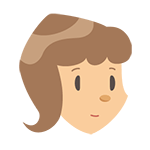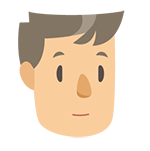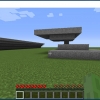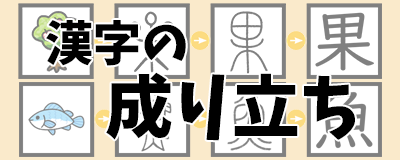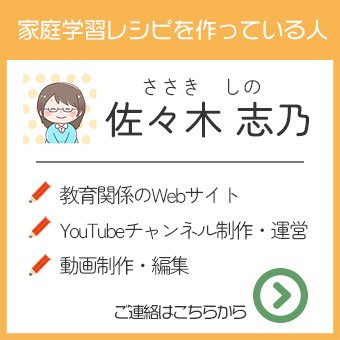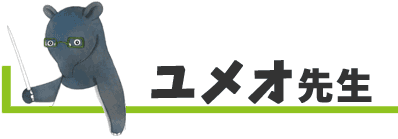パソコンを小学生に購入するなら。安い機種でもプログラミング学習はできる?

パソコンを小学生のお子さんの学習用に購入したいと考えている方も多いかと思います。
と悩んでいる方も多いのではないでしょうか。
特に…
- マインクラフトを遊べるパソコンがほしい
- マインクラフトJavaEditionにModを入れて遊べるパソコンがほしい
- マインクラフトでプログラミング学習ができるパソコンがほしい
と思っている方に、この記事を読んでいただけると嬉しいです。
うちの子供が使っているパソコンについても書いていますので、ぜひ最後まで読んでくださいね。
子供にプログラミングを習わせたいと思う人が増えている
マインクラフトでプログラミング学習をする講座「Hour of Code」に関する記事をいくつか書いていますが、反響も多く、おかげさまで、当サイトの人気記事となっています。
やはりプログラミングが小学校で必修化されるにあたり、お子さんにプログラミング学習をさせたいと考える方が増えているんだなと実感しています。
これからもプログラミング学習に関する記事に力を入れていきたいと思っていますので、チェックしてくださいね。
さてプログラミング学習は、スマホやタブレットでできるものもありますが、本格的にやるとしたら、パソコンがあった方がいいです。
特に、マインクラフトにModを入れてPythonという言語でプログラミングをしたい場合等、あまり性能の低いパソコンではうまくいかない場合もあるのです。
子供に使わせるパソコンは安いものでいい?
こう考える親御さんが多いようです。
今はずいぶん安価なパソコンもありますが、せっかく買っても、使いたかったウェブサービスやソフトが全然使えない、ということになってはなんにもなりません。
子供がどんなことにパソコンを使うか、ということから考える必要があります。
子供がパソコンを使って何をするか
うちの子の場合、こんなことにパソコンを使います。
- プログラミング学習
- オンライン英会話の受講
- ネット検索
- タイピングの練習
- 動画を見る
- ゲームをする
- 音楽を聴く
- スタディサプリなどパソコンで受講する学習教材の利用
また、私の周りのお宅では、こんなことに子供がパソコンを使っているという話も聞きます。
- 塾の動画授業を受ける
- ネットの家庭教師
上記のなかで、特に高いパソコンの性能を必要とするものはあまりありません。
ブラウザ上で利用できる学習教材の問題に取り組んだり、動画授業を見たり、ネット検索で調べものをしたり、メール、SNS、動画を楽しむなら、安いパソコンでも十分です。
プログラミング学習教材でも、ブラウザ上で行うものであれば、安いパソコンでもじゅうぶん利用できるものも多いのです。
問題は、パソコンでゲームをしたい場合です。
ゲームは、種類にもよりますが、必要スペックが高いものがあります。中には恐ろしく高いパソコンの性能を要求するゲームもあるんです。
つまり…
- パソコンでゲームをしないなら、安いパソコンでもじゅうぶん。
- 遊びたいゲームがある場合、そのゲームを遊べるスペックのパソコンを買えば、他の用途にも快適に使える。
ザックリ言うと、そういうことになるんです。
「ゲームはやらせないつもりだけど?」という場合でも、「マインクラフト」を教材として使うプログラミング学習はどうでしょうか。
マインクラフトを遊べるパソコンとは?
ここからは、マインクラフトを遊べるパソコンについて書いていきます。
マインクラフトは、様々な教育情報誌やウェブサイトで、プログラミング的思考を身につけるのに効果的なゲームとして紹介されています。お子さんに使わせるパソコンの購入を検討されている方の中には、マインクラフトを遊べるパソコンがいいなと思っている方も、きっと多いですよね。
マインクラフトが子供におすすめな理由
マインクラフトは、立方体のブロックを組み合わせてモノづくりをするゲームです。

無数の立方体のブロックから成る、山や平地や海などがある世界を生成させることもできますし、何もない平らな地面を生成させて、そこに1から自分で様々なものを作っていくこともできます。
- 木を切り、畑を耕し、釣りをして、動物を飼って…スローライフを楽しむ
- 家、ビル、お城、都市、遊園地などなどを建築する
- レアアイテムを求めて地下をひたすら採掘
- モンスターがいる暗い地下洞窟を探索
- 海底神殿、ピラミッドなどの遺跡を探す旅に出る
また、レッドストーンという動力や、感圧板やボタンといった様々なスイッチ類があり、電子工作的な楽しみ方ができます。
「感圧板を利用して自動ドアを作る」といった簡単なことから、「作物を自動的に収穫してチェストに収める装置」「駅のスイッチで路線を切り替えられる鉄道網」など、工夫次第でなんでも作れます。
決まったルートを進んでゲームクリアを目指すのではなく、自分でやりたいことを見つけ、試行錯誤するゲームです。
1つの世界に、友達と一緒に入ることもできます。
例えばうちの子供は小学生の頃、友達数人と協力して、学校を再現した建物を作っていました。完成したら、かくれんぼやけいどろをして遊ぶんだと言っていました。残念ながら完成するところまでいかなかったみたいですが、友達とワイワイ相談しながら、夢中になって、本当に楽しそうにやっていましたね。
「自分で課題を見つけ、解決方法を探して試行錯誤する」「人と協力して課題を解決する」
数あるゲームの中で、マインクラフトなら、遊びを通じてこんな経験ができるんです。
マインクラフトは、パソコンの他、スマホやいろいろなゲーム機でも遊ぶことができます。
また、パソコンで遊ぶマインクラフトは、他のソフトと連携させることで、プログラミング学習教材としても利用されています。
こちらの記事で、マインクラフトでプログラミングをするいろいろな方法をご紹介していますので、あわせてお読みください。
→
パソコンで遊べるマインクラフトは2種類ある
パソコンで遊べる2つのマインクラフトについてカンタンに説明します。
Minecraft:JavaEdition(マインクラフト・ジャバエディション)
以前からあるマインクラフトといえばこちら。PC版、パソコン版、等と呼ばれていました
様々な人気のMODがあり、プログラミングをするためのソフトと連携してプログラミング学習をすることができます。
Minecraft(マインクラフト)
Bedrock Edition(ベッドロック・エディション)統合版等ともいう。以前あったPE版、Windows10版から進化したもの)
Windows10のパソコンで遊べるマインクラフト。スマホ、ニンテンドースイッチ等で遊べるものと同じ種類のマインクラフトです。動作が軽いという特徴があります。MODを導入せず遊ぶだけなら、こちらもおすすめです。
マインクラフトJavaEditionを遊ぶための必要スペック(2021年3月調べ)
(最低限これぐらいの性能がないと正常に動作しない可能性が大)
| CPU | Intel Core i3-3210 (3.2 GHz)/AMD A8-7600 APU (3.1 GHz) |
|---|---|
| メモリー(RAM) | 4GB |
| GPU(CPU内臓の場合) | Intel HD Graphics 4000 (Ivy Bridge)/AMD Radeon R5シリーズ (Kaveri line) |
| GPU(単体ビデオカードの場合) | Nvidia GeForce 400シリーズ/AMD Radeon HD 7000シリーズ |
| HDD | 1GB以上の空き容量が必要 |
マインクラフトJavaEditionを遊ぶための推奨スペック(2021年3月調べ)
(できればこれぐらいの性能のパソコンを使った方が快適に遊べる可能性が高い)
| CPU | Intel Core i5-4690 (3.5GHz)/AMD A10-7800 APU (3.5 GHz) |
|---|---|
| メモリー(RAM) | 8GB |
| GPU(単体ビデオカード) | Nvidia GeForce 700シリーズ/AMD Radeon Rx 200シリーズ |
| HDD | 4GB以上の空き容量が必要(SSD推奨) |
マインクラフト公式サイトで最新のシステム要件が公開されていますので、ご確認ください。
体験版をインストールして、動作するかどうか確認してから購入することをおすすめします。
MODを入れて遊びたい場合は注意
注意したいのは、上に書いたのは、マインクラフトを単体で遊ぶためのシステム要件であるということです。
マインクラフトのJavaEditionは、ゲーム内容やグラフィックを変更したり拡張したりできる「MOD」がたくさん配布されていて、これを入れて遊ぶことができます。プログラミング学習をする際にも、MODをインストールする必要がある場合も。
ゲームの機能を拡張するために入れる改造データ。マインクラフトは、画面表示を変える、アイテムを追加するなど、いろいろな目的のmodが作られ、配布されている。公式のアドオンではなく、リスクもあるので、利用は自己責任で。
MODの種類にもよりますが、これを使うためには、必要とされるパソコンの性能が高めになってしまうものもあるのです。
Minecraft(統合版/Bedrock Edition)を遊ぶための必要スペック(2021年3月調べ)
(最低限これぐらいの性能がないと正常に動作しない可能性が大)
| OS | Windows 10 バージョン 14393.0 以降、Xbox One |
|---|---|
| CPU | Intel Celeron J4105 | AMD FX-4100 |
| メモリ | 4GB |
| GPU | Intel HD Graphics 4000 | AMD Radeon R5 |
Minecraft(統合版/Bedrock Edition)を遊ぶための推奨スペック(2021年3月調べ)
(できればこれぐらいの性能のパソコンを使った方が快適に遊べる可能性が高い)
| OS | Windows 10 バージョン 14393.0 以降、Xbox One |
|---|---|
| CPU | Intel i7-6500U | AMD A8-6600K |
| メモリ | 8GB |
| GPU | NVIDIA GeForce 940M | AMD Radeon HD 8570D |
マインクラフト公式サイトで最新のシステム要件が公開されていますので、ご確認ください。
子供用には安いパソコンでいい?私の結論
「子供用なんだから安いのでいい」
「子供に使わせるパソコンは頑丈なものじゃないと…」
いろんな意見がありますが、私の考えは「使い道に合った性能のものを、なるべく安く買えるのが一番いいんじゃない?」です。
- パソコンの基本的な使い方を覚える
- タイピングの練習をする
- ウェブサイトを検索して調べものをする
- 軽いゲームをする
- 軽い学習教材を使う
- オンライン英会話をする
- 学校や塾のオンライン授業を受ける
こういった用途なら、5万円くらいの安いパソコンを選んでもいいと思います。
- パソコンの高い性能が必要なゲームをやりたい
- Minecraft: Java EditionにModを入れて遊びたい、プログラミング学習をしたい
- 画像や動画の編集、音楽、ゲーム作りなど、いろいろやってみたい
こういった場合は、性能のいいパソコンを選びたいです。
と思っている方は、BTOパソコンを検討してみるといいんじゃないかと思います。
パソコンを安く買うならBTOパソコンという選択も
さて、さあパソコンを買おう、と思った時、さっそく家電ショップにGo!
と思う方が多いかもしれませんが、安くて性能のいいパソコンを購入したいなら、BTOパソコンという選択肢があります。
BTOとは
「Build To Order」の頭文字をとった略称で、受注生産の仕組みとなります。
ご注文を受けてから製品を生産するので市販の完成品パソコンと比べて、CPUやメモリー、SSD、などお客様のご要望に応じた自分だけのパソコンをお届けすることができます。(マウスコンピューター公式サイトより引用)
BTOパソコンメーカーの中でも有名で評判もいいメーカーのひとつが、マウスコンピューターです。
私もマウスコンピューターのBTOパソコンを持っています。公式サイトのネットショップで購入しました。
マウスコンピューターでパソコンを買った理由
家電量販店で下見した有名メーカーのパソコンと同程度の性能のものを、ネットで調べてみました。すると、マウスコンピューターのBTOパソコンの評判がよくて、値段もすごく安かったんです。
「本当に大丈夫?すぐ壊れたりしたらどうしよう」と心配になるほど、全然値段が違う…。
このサイトを作るためパソコンにすっかりハマっていた当時だったので、ある程度性能がいいパソコンがほしかったんです。悩んだすえに、予算をおさえてスペックの高いパソコンを買える、マウスコンピューターのBTOパソコンに決めました。
実際に使ってみると、このような記事を書いたり、PhotoShopで画像を編集したり、簡単な動画編集をしたり、調べものをしたり、動画を見たり、子供がマインクラフトのプログラミングやミニゲームで使ったり、時には外に持ち出したりと…
まあ自分でも、パソコンをなかなか酷使している方だと思うんです。
こうして毎日ガンガン使っていても、調子が悪くなったりすることはなく、快適に動作してくれています。
家電ショップでは、「なんとなく」「値段の比較だけで」選んでしまいがちです。
ネットで購入すると、細かいスペックまで見比べて、自宅で、納得いくまで選んで決められる点がいいなと思っています。
私が使っているパソコンについて
(2021年3月26日追記)
私は動画の制作や、ウェブサイトの制作をするのに、マウスコンピューターの「DAIV Z7」というデスクトップパソコンをメインに使っています。
以下に書いているのは、その前から使っていて、現在はサブ機となっているノートパソコンについてです。(追記ここまで)

私はマウスコンピューターの、K686XN-M2SH2という機種を持っています。このモデルはいまは売られていません。現行の製品はマウスコンピューターの公式サイトで、ノートパソコンの「Kシリーズ」を見てみてください。新しい構成になって、私が買った時より性能が高くなっていると思います。
子供がこのパソコン「K686XN-M2SH2」でプログラミング学習を快適にできています。マインクラフトJavaEditionにMODを入れて遊ぶこともできます。
家で使うとき、部屋から部屋への移動ができて便利です。家族みんなで使うとしたら、持ち運びできるノートパソコンは便利だと思います。
また、私はサイト制作で、WordPressの他にPhotoShopという重めなソフトを同時に立ち上げて作業をすることが多いのですが、快適に作業ができます。
パソコンでゲームをするのには、グラフィックボードの性能が重要です。(逆にいうと、パソコンでゲームをしないなら、性能の高いグラフィックボードはあまり必要ないということ)
ノートパソコンは、CPU内臓型のグラフィックボードしか搭載されていないものも多いのですが、これにはNvidia GeForce MX150というグラフィックボードが入っています。
うちは、ゲームは、マインクラフトの他には、子供がマインクラフトのハイピクセルサーバーというところに入ってミニゲームをするぐらいです。ミニゲームは、ラグなどなく遊べているようですが、PCのファンの音が大きくなるのが気になって、あまり長時間遊ばないように言っています。
マインクラフトに、重いといわれている影MODの「SEUS」を導入すると、一応スムーズに動いて遊ぶことはできます。
遠くのものを読み込むのに多少時間がかかったり、やはりPCのファンの音が大きくなったりと、ちょっとキツそうかな?という感じはあります。
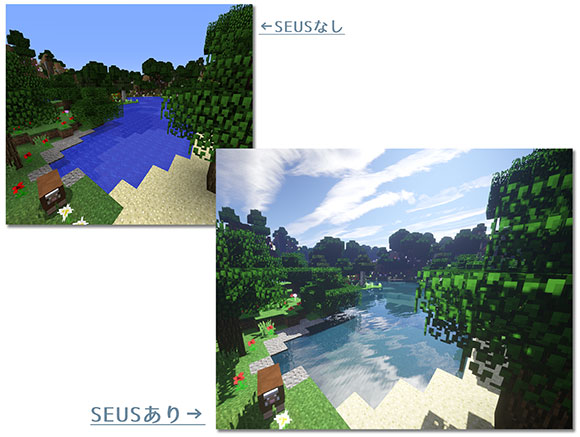
空の雲、水面にご注目を。SEUSというMODを入れると、影や質感がプラスされ、グラフィックがものすごくきれいになります。草木も、さわさわとそよぐんですよ。
K686XN-M2SH2について、まとめると…
- マインクラフトJavaEditionにMODを入れて遊んだり、プログラミング学習に使うことができる
- PhotoShop、AviUtilなど、画像や動画を編集するためのソフトを使える(複数のソフトを立ち上げて切り替えながら使うのはきつい)
- ゲームはあまりハイスペックを要求するものは快適にはできないが、遊べるものが多いらしい
という感じです。
ガッツリとゲームをやりたい、本格的に動画を作りたいという方にはもの足りないかもしれませんが、家族で使うパソコンで子供にマインクラフトプログラミングをさせたいとか、他にもいろんなことに使えるものがいいという目的で、予算は10万円代前半で、このパソコンは買ってよかったと思っています。
せっかくパソコンを買うのに、あまり「うちのパソコンは低スペックだから…」と、使ってみたいソフトをあきらめてばかりでは、つまらないですからね。
ゲームや動画制作、3DCGなどをガッツリやりたい場合は、BTOのデスクトップなら20万円~、メーカー品なら30万円~くらいの予算があれば、理想に近いパソコンを選べるんじゃないかと思います。
最後に
長い記事になってしまいましたが、最後まで読んで頂き、ありがとうございました。
「プログラミングや英語の学習用に、パソコンの購入を考えているけど、どの程度のものを買ったらいいの?」と悩んでいる方に、選ぶ際のポイントや、うちで使っているパソコンについて書いてみました。
オンライン授業への対応、学習、パソコンの基本操作やタイピングの学習をしたいといった目的ならば、5万円くらいの安いパソコンでもいいと思います。
画像編集、ゲームなどいろいろやってみたい場合は、BTOパソコンなら10万円前後の予算でかなり良い性能のものを買えるでしょう。
遊びたいゲームや、パソコンで使ってみたいソフトのシステム要件を調べて、それを余裕を持って満たすパソコンを選ぶことをおすすめします。
うちの子供は「自分専用のハイスペックなゲーミングPCがほしい」なんて生意気なことを言っていて、G-Tuneのサイトを見ながら、がんばっておこづかいやお年玉を貯めています。
2021年春、中学を卒業したタイミングで購入か?と思ったのですが、入学が決まった学校からの説明では「本格的にパソコンを使うようになるのは3年生で、その時点で新しい機種を購入するのが得策です」というお話。パソコンは進化が速いので、2年たつとまた新しいものが出ているのでしょうから、なるほどと思いました。
※この記事は2018年10月15日に投稿しました。その後内容を見直し、加筆、修正をしています。最終更新日は2021年3月26日です。